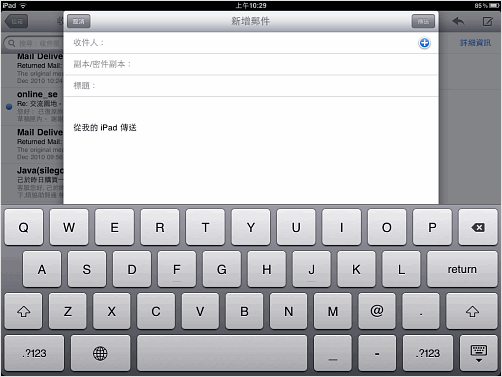Mail2000 特別提供各式行動裝置專用的 Mail2000 信箱使用介面,隨時隨地可上網收發信件!只要您的行動裝置可以上網(Internet)並備有網頁瀏覽器,現在就可以體驗 Mail2000 Mobile 行動郵件的魅力!
Q03. 如何在 iPad 上設定 Mail2000 帳號?
Q03. 如何在 iPad 上設定 Mail2000 帳號?
利用手機、平板電腦的瀏覽器直接輸入 mail2000.com.tw 就會自動導到專用介面。
下面將以 iPad 畫面示範郵件設定的方法,包含:
[ 一、如何將 Mail2000 行動專屬介面,設到桌面捷徑? ]
[ 二、如何在 iPad 內建的 Mail 設定 Mail2000 帳號? ]
下面將以 iPad 畫面示範郵件設定的方法,包含:
[ 一、如何將 Mail2000 行動專屬介面,設到桌面捷徑? ]
[ 二、如何在 iPad 內建的 Mail 設定 Mail2000 帳號? ]
您可直接透過 iPad 瀏覽器,輸入網址為:mail2000.com.tw 就會出現如下圖的登入畫面。
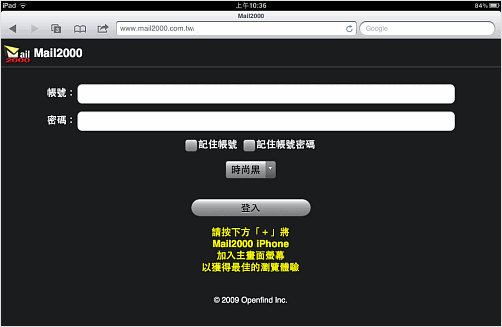
建議您可將此網頁加入 iPad 的主畫面螢幕,就不需要每次在瀏覽器上輸入網址,即可快速的到達 Mail2000 的登入頁面。
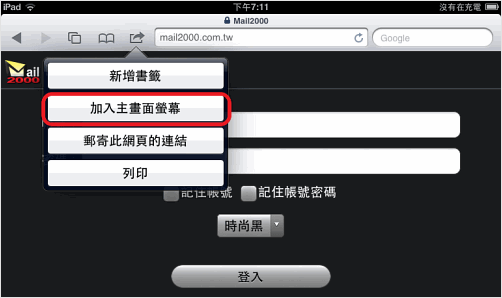
點選後,瀏覽器會問您是否要加入,這時請您按下「新增」。
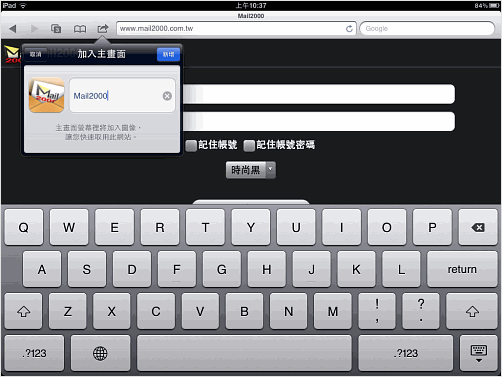
加加入主螢幕的小圖示後,您就可以直接點選此捷徑輕鬆進入 Mail2000 收發郵件了。
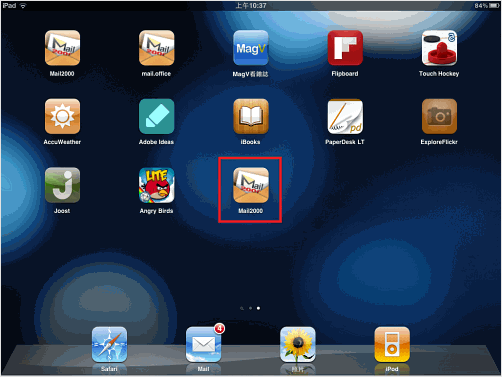
請您先點選 iPad 主畫面上的「Mail」選項。
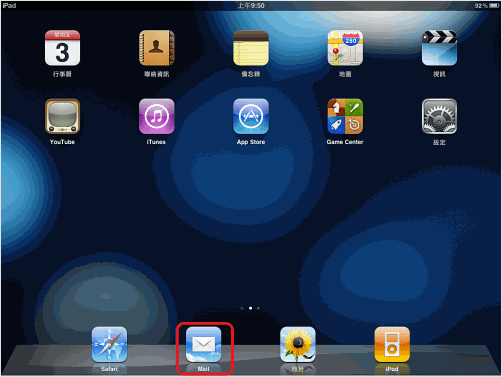
請您點選最後一個選項的「其他」。
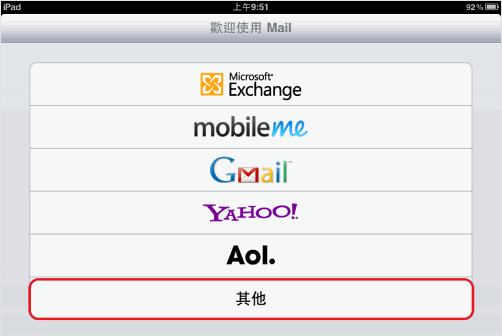
輸入名稱、位址與密碼,如下圖範例。
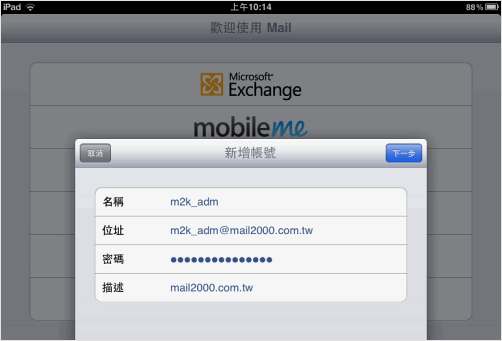
建議您選用 IMAP 伺服器收發,在 iPad 上收發信件時,同時也可在伺服器(webmail)上保留一份郵件備份,可隨時進行調閱、復原等。
收件伺服器與寄件伺服器請您輸入:tls.mail2000.com.tw
接著再輸入您的使用者名稱與密碼就完成囉(kiss99 與 pie 用戶請您輸入完整 email,包含 @ 後面網域)。
收件伺服器與寄件伺服器請您輸入:tls.mail2000.com.tw
接著再輸入您的使用者名稱與密碼就完成囉(kiss99 與 pie 用戶請您輸入完整 email,包含 @ 後面網域)。
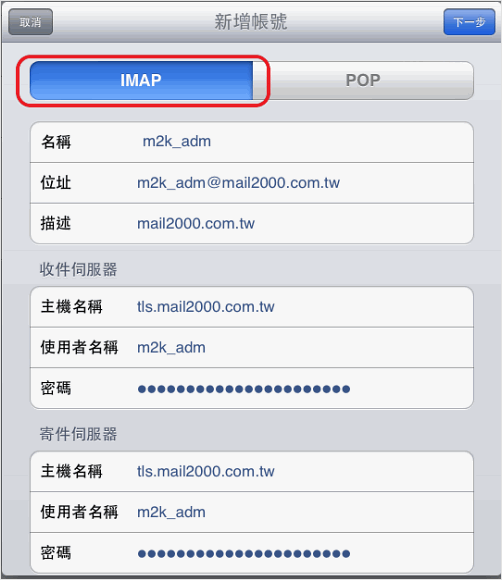
帳號設定確認無誤後,請您按「下一步」,系統會進行驗證,並完成您的設定。之後按下「儲存」即可。
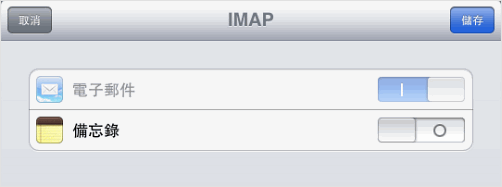
接著回到主螢幕,再點選一次設定。※此步驟非常重要請您務必留意!
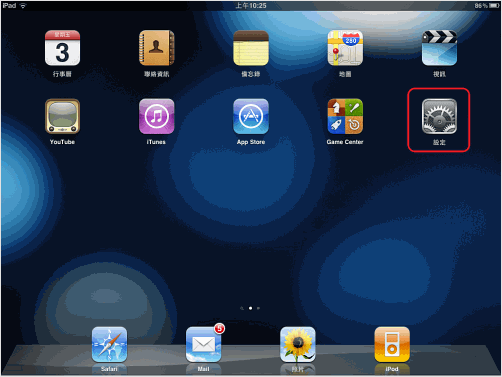
至設定中的「電子郵件/聯絡資訊/行事曆」,點選帳號進入。
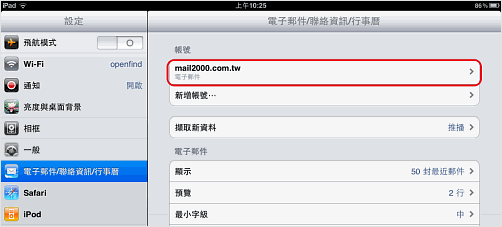
此時再點一次您所設定好的帳號名稱進入。
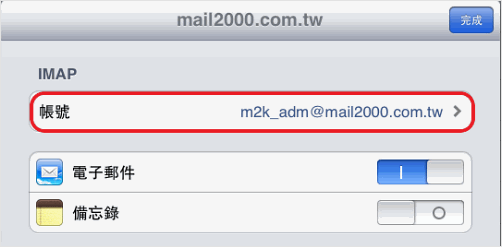
選擇寄件伺服器→SMTP 進入。
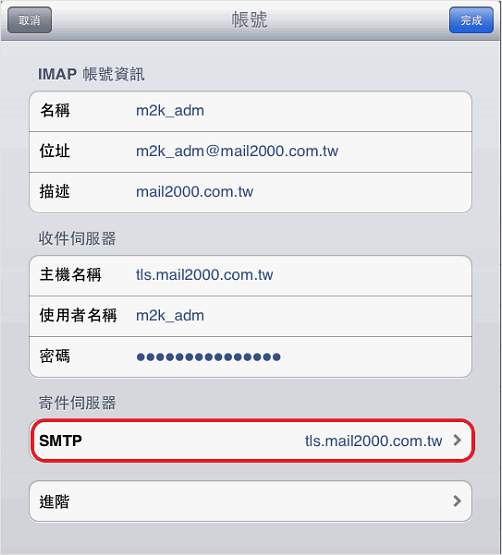
選擇主要伺服器進入。
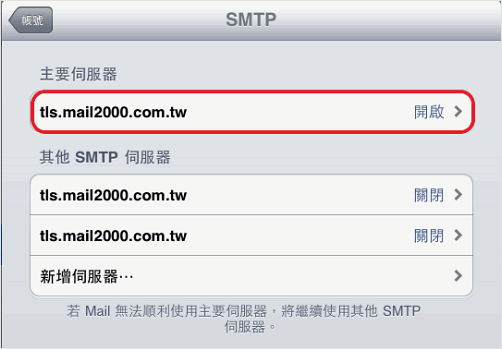
若您未開啟使用 SSL 寄信,伺服器傳輸埠請更改為 25。

如您有選擇 SSL 加密連線寄信,伺服器傳輸埠請改成 465。
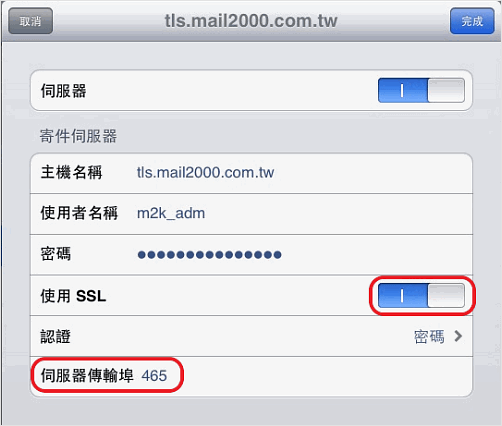
設定完成,就可以開始收發信件了!您可點選右上方的編輯圖示。
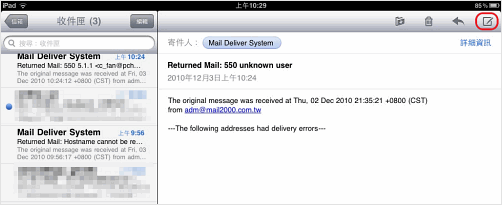
就可以開始編輯您的郵件囉。